Administración de Impresoras en CUPS
1. Accedemos a la interfaz gráfica de administración del servicio de impresión CUPS en un navegador con la dirección localhost:631 e ingresamos al apartado de Administración y presionamos el botón Añadir impresora.
2. Nos pedirá una autenticación, indicamos como nombre de usuario root y la contraseña es la misma que tenemos en el sistema como usuario root, luego hacemos clic en Aceptar para continuar.
3. Debemos seleccionar la impresora que vamos añadir, en este caso será: Protocolo de Impresión de Internet IPP (http) y hacemos clic en Siguiente.
4. Aquí configuramos la conexión que tendrá nuestra impresora, lo estableceremos mediante nuestra IP y el puerto 631 de la siguiente manera: http://192.168.0.108:631/ e indicamos Siguiente.
5. Establecemos varios parámetros de nuestra impresora como: el nombre, dirección y ubicación, además, deberemos seleccionar la opción Compartir esta impresa, hacemos clic en Siguiente.
6. Indicamos la Marca de nuestra impresora y pulsamos sobre el botón Añadir impresora.
7. Posteriormente también indicaremos el Modelo de nuestra impresora, luego de seleccionarlo hacemos clic en el botón Añadir impresora.
8. Como observamos, nuestra impresora se ha añadido con éxito, ahora nos dirigimos al apartado de Impresoras para visualizar todas las impresoras añadidas.
9. Este apartado muestra todas las impresoras que administra el servicio de impresión CUPS, como observamos, solo contiene una impresora porque es la única que hemos añadido, además, nos muestra algunas caracteristicas de esta y su estado.

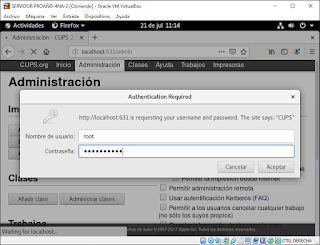







No hay comentarios:
Publicar un comentario